
在 Mac 上的 Pages 中使用直寫文字
Pages 支援在文書處理文件的內文、形狀和文字框中使用直寫文字,因此你可以由上至下輸入並編輯文字,就像中文、日文和韓文的書寫方式。新一行文字會出現在前一行的左邊。
如要使用直寫文字,你的文件必須格式化為中文、日文或韓文,或在裝置的偏好語言列表中至少使用上述其中一種語言。如要進一步了解,請參閲:製作不同語言格式的文件和更改文件的語言與格式。
你可以使用任何一個 Pages 範本來製作使用直寫文字的文件,但是如要看到專為繁體中文或日文設計的範本,你必須將電腦的主要語言設為該語言,或變更新文件的語言格式。
在文書處理文件的內文中使用直寫文字
在文字框或形狀中使用直寫文字
你可以隨時在文字框或形狀中開啟或關閉直寫文字。
在 Mac 上前往 Pages App
 。
。開啟包括文字框或形狀的文件,然後按住 Control 鍵並按一下你想讓直寫文字出現在其中的物件。
選擇「開啟直寫文字」。
如物件已包括文字,文字就會變為直寫,而你加入的任何其他文字也會是直寫。如果物件本身不包括文字,你之後加入的文字均會是直寫。
如要再次設為橫寫文字,請按住 Control 鍵並按一下該物件,然後選擇「關閉直寫文字」。
在直寫文字中放入橫寫字元
你可以在直寫文字中放入二至四個橫寫字元。這在編寫幾個拉丁字元(例如數字)時十分實用,這讓你可以由左至右閲讀。
在 Mac 上前往 Pages App
 。
。開啟文件,然後在撰寫直寫文字時選擇你要旋轉的兩至四個字元。
在「格式」
 側邊欄的「文字」分頁中,剔選
側邊欄的「文字」分頁中,剔選 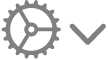 ,然後選擇「轉換為橫向」。
,然後選擇「轉換為橫向」。編輯橫寫字元時,你可以將所有字元設為粗體、斜體等樣式,但無法單獨編輯個別字元。
如要讓橫寫字元再次變成直寫,請刪除字元並重新輸入。
將字元轉換為全形
你可以將文字轉換為全形、垂直的字元。
在 Mac 上前往 Pages App
 。
。開啟包括直寫文字的文件,然後在物件或內文文字部份中選擇要轉換為全形的文字。
在螢幕最上方的 Pages 選單列中,選擇「編輯」>「轉換」>「將字元轉換為全形」。
使用直寫文字的秘訣
以下是一些注意事項,説明如何在文件中使用直寫文字:
當你在文書處理文件中開啟直寫文字,即使你關閉直寫文字,文件中的任何內文表格都會變成浮動物件。
當你在文書處理文件中開啟直寫文字且已開啟對頁,所有註腳都會移至所有左頁的左邊(即使參考頁位於右邊)。
如果你複製了包含直寫文字的文字框或形狀,然後貼到 Pages、Numbers 或 Keynote 文件中,物件中的文字在該文件中會顯示為直寫文字。
如要將直寫文字從一個 Pages 文件的內文貼到另一個上,並保持垂直格式,另一個文件必須在 Mac 上的「文件」
 側邊欄 或 iPhone/iPad 的「文件」設定中已開啟直寫文字。
側邊欄 或 iPhone/iPad 的「文件」設定中已開啟直寫文字。如你將 Pages 文件內文中的直寫文字貼到 Keynote 或 Numbers,文字將會變成橫寫,並會帶有文字框。如你的簡報或試算表中包含中文、日文或韓文格式,你可以為此文字框開啟直寫文字功能,從而將文字改回垂直格式。
如果你的文字中有智慧型註解,註解會在更改文字方向時移除。
在 iPhone 和 iPad 上的 Pages 演講者模式中,直寫文字會變為橫寫並會垂直捲動。
帶有直寫內文的 Pages 文件不可以在不支援直寫文字的較舊版本 Pages 開啟。
帶有直寫文字物件的 Pages 文件可以在較舊版本 Pages 開啟,但文字會變為橫寫。
iCloud 版 Pages 可以唯讀影像方式開啟帶有直寫文字的文件。